記事内に商品プロモーションを含む場合があります
ChromebookはWindowsやMacとも違う「Chrome OS」を搭載したパソコンを指します。
以前までは認知度も低かったのですが、様々なメーカーが参入することで認知度も高まり当たり前に使っている人が多くなりました。
ただ、まだ「Chromebook」がどんなパソコンが知らない人も多いと思います。
Chromebookはこんな人におすすめ!
- パソコン本体の価格を抑えたい人
- パソコンを持ち運びたい人
- インターネットやSNSを楽しみたい人
- 文章を作成したり簡単な画像編集をしたい人
- バッテリーを気にせず気軽に動画を楽しみたい人
主婦や学生、ブロガーは特に使い勝手抜群ですよ。
Chromebookは趣味としてパソコンを活用したいライトユーザーに最適なパソコンです。
そこで本記事では、Chromebookって何?という疑問からメリットやおすすめの機種まで一挙に紹介していきます。
- Chromebookの概要
- 人気でおすすめのChromebook【8選】
- おすすめ1 : HP Chromebook x360 14【税込34,800円】
- おすすめ2 : Google Chromebook Lenovo Ideapad Duet 【税込39,800円】
- おすすめ3 : ASUS Chromebook Flip C214MA【税込53,680円】
- おすすめ4 : Lenovo Chromebook【税込27,580円】
- おすすめ5 : Lenovo Chromebook IdeaPad Slim350i 【税込26,000円】
- おすすめ5 : Acer Chromebook Spin 311【税込35,820円】
- おすすめ5 : ASUS Chromebook Flip C223NA【税込21,700円】
- おすすめ6 : ASUS Chromebook C423NA【税込23,000円】
- Amazon Chromebookストアで人気製品をチェックしよう!
- Chromebookの仕様、他のパソコンと違うポイント
- Chromebookで出来ること
- Chromebookで出来ないこと・苦手なこと
- Chromebookを選ぶメリット
- Chromebookがおすすめな人はこんな人
- おすすめChromebook まとめ
Chromebookの概要

GoogleのノートPCである「Chromebook」は独自のOSである「Chrome OS」を搭載したノートパソコンの総称です。
安価で手軽に持ち運べる軽量さ、使用してみると意外と使えるという事実が相まって徐々に人気に。
Acer、ASUS、Lenovo、DELL、HPなど様々なメーカーがChromebookを販売しています。
人気でおすすめのChromebook【8選】
おすすめ1 : HP Chromebook x360 14【税込34,800円】

HP Chromebook x360 14は、14インチサイズでナローベゼル(額縁狭)モデルなので液晶が大きく扱いやすいのが特徴的。
さらに、液晶はフルHDと解像度も高く、IPS液晶なので視認性も抜群。さらにタッチディスプレイ仕様。
3万円台のクロームブックとしては液晶面を見てもかなりコスパに優れています。
| CPU | Celeron N4020 |
|---|---|
| メインメモリ | 4 GB |
| ストレージ | 64GB eMMC |
| 表示機能 | 14インチ フルHD(1,920×1,080) グレア(光沢) IPSパネル |
| インターフェース | USB Type-A ×1 USB Type-C ×2 SDカードスロット ヘッドフォン出力/マイク入力コンボポート×1 |
| サイズ | 22 x 32.6 x 1.9 cm |
| 質量 | 約1.33 kg |
| バッテリー駆動時間 | 最大約10時間 |
※なお自動更新ポリシーの有効期限は2026年6月までです
おすすめ2 : Google Chromebook Lenovo Ideapad Duet 【税込39,800円】

Lenovo Ideapad Duetは10.1インチとコンパクトで、抜群の使い勝手を誇ります。
持ち運びやすいし、Chromebookだからサクサク動くしなんといってもこのサイズでフルHDを超える高画質なので動画視聴もはかどります!
他にも、例えば通勤中も勉強したい!という人にも場所をとらないからうってつけ。液晶タッチも対応しています。
| CPU | MediaTek Helio P60T |
|---|---|
| メインメモリ | 4 GB |
| ストレージ | 64 GB eMMC |
| 液晶 | 10.1インチ WUXGA 光沢 IPS液晶 (1920×1200ドット) |
| インターフェース | USB Type-C ×1 |
| サイズ | 16.9 x 24.5 x 1.8 cm |
| 質量 | 約920g |
| バッテリー駆動時間 | 約10時間 |
※なお自動更新ポリシーの有効期限は2028年6月までです
おすすめ3 : ASUS Chromebook Flip C214MA【税込53,680円】

ASUS Chromebook Flip C214MAは、堅牢で高耐久で使い勝手に優れた11.6インチのChromebook。
私はタッチペンが本体に収納できる点が気に入っています。

バッテリー駆動時間も12時間と長く1日中使えるのでノマドにも最適!
さらに360度回転するのでこれ1つで4タイプのスタイルを楽しむことができます。
実際に使ってレビューをしましたが、タイピングがかなりスムーズでして11.6インチサイズながら使い勝手に優れているのを実感しました(/・ω・)/
| CPU | インテル Celeron® N4000 |
|---|---|
| OS | Chrome OS™ オペレーティング システム |
| メインメモリ | 4 GB |
| 表示機能 | 11.6インチ LEDバックライト WXGA (1366×768) Touchscreen |
| カメラ | インカメ 92 万画素Webカメラ/ アウト 503万画素カメラ |
| インターフェース | USB 3.1 (Type-C/Gen1) x 2 USB 3.0 x 1 マイクロホン/ヘッドホン・コンボジャック×1 microSDカードスロット x 1 |
| サイズ | 幅299 mm×奥行き199 mm×高さ19.5 ~20.1 mm |
| 質量 | 約1.29 kg |
| バッテリー駆動時間 | 約12時間 |
| 製品保証 | 本体:購入日より12か月間のインターナショナル保証 バッテリーおよびACアダプター:購入日より12か月間の日本国内保証 |
※なお自動更新ポリシーの有効期限は2025年まであります。

おすすめ4 : Lenovo Chromebook【税込27,580円】

Lenovo Chromebookは、14インチで重さは約1.5kgと大き目ながら割と軽く、持ち運びと使いやすさを兼ね備えたChromebookです。
エントリーモデルは2万円台、上位モデルでも3万円台と格安。
バッテリー駆動時間も10時間と長いので、持ち運びをする人にうってつけのパソコンです。
動画を見るのも文書作成も特にもたつくことがないので、ストレスはないですよっ(/・ω・)/
| CPU | MediaTek MT8173C |
|---|---|
| メモリ | 4 GB |
| ストレージ | 64GB eMMC |
| 液晶 | 14インチ(フルHD/HD) LEDバックライト |
| インターフェース | USB3.0(TypeC)×1(USB PD対応、HDMI、DisplayPort出力機能付き) USB3.0×1 HDMI×1 マイクロホン/ヘッドホン・コンボ・ジャック×1 |
| サイズ | 約 325.7×232.4×20.8mm |
| 質量 | 約1.5 kg |
| バッテリー駆動時間 | 約10時間 |
| 製品保証 | 1年間 |
※なお自動更新ポリシーの有効期限は2025年6月まであります。
おすすめ5 : Lenovo Chromebook IdeaPad Slim350i 【税込26,000円】

Lenovo Chromebookは、11.6インチとコンパクトで持ち運びしやすく気軽に使えるChromebookです。
インターフェースが充実していることが特徴的で、様々なデバイスをつなぐことができます。
| CPU | Celeron N4020 |
|---|---|
| メモリ | 4 GB |
| ストレージ | 32GB eMMC |
| 液晶 | 11.6インチ(HD) |
| インターフェース | USB3.0(TypeC)×2(USB PD対応) USB3.0×2 マイクロホン/ヘッドホン・コンボ・ジャック×1 |
| サイズ | 約 286.7×205.5×18.1mm |
| 質量 | 約1.12 kg |
| バッテリー駆動時間 | 約10時間 |
| 製品保証 | 1年間 |
※なお自動更新ポリシーの有効期限は2026年6月まであります。
おすすめ5 : Acer Chromebook Spin 311【税込35,820円】

Acer Chromebook Spin 311は、11.6インチとコンパクトで15時間と長時間駆動するChromebookです。
360度回転機能もあるので、HD画質ではあるものの動画視聴などの趣味にも最適。
| CPU | MediaTek M8183C |
|---|---|
| メモリ | 4 GB |
| ストレージ | 64GB eMMC |
| 液晶 | 11.6インチ(HD) LEDバックライト |
| インターフェース | USB 2.0 × 1 USB 3.1 (Type-C) x 1 マイクロホン/ヘッドホン・コンボジャック×1 |
| サイズ | 約 290x206x18.8mm |
| 質量 | 約1,050g |
| バッテリー駆動時間 | 約15時間 |
| 製品保証 | 1年間センドバック保証 |
※なお自動更新ポリシーの有効期限は2026年6月まであります。
おすすめ5 : ASUS Chromebook Flip C223NA【税込21,700円】

ASUS Chromebook C223NAは、11.6インチとコンパクトで重量も999gで1kgを切る軽量さと低価格が魅力のChromebookです。
解像度に関してはHDを超えており、ノングレアのため光の反射も少なく作業はしやすいです。
最大バッテリー駆動時間が11.3時間あるので、充電器も旅行や出張以外は持ち運ぶ必要がありません。
ちなみに、こちらは液晶が180度回転でして、背面で折りたたむことはできません。
C223NAは持ち運びをメインに考える方におすすめですよ!
| CPU | インテル Celeron N3350 |
|---|---|
| メモリ | 4 GB |
| 液晶 | 11.3インチ LEDバックライト 解像度 : 1,366 × 768 ノングレア |
| インターフェース | USB 3.0 × 1 USB 3.1 (Type-C) x 2 マイクロホン/ヘッドホン・コンボジャック×1 |
| サイズ | 幅286 x 奥行199 x 厚み17.25 mm |
| 質量 | 約999g |
| バッテリー駆動時間 | 約11.3時間 |
| 製品保証 | 本体:購入日より12か月間のインターナショナル保証 バッテリー/ACアダプター:購入日より12か月間の日本国内保証 |
※なお自動更新ポリシーの有効期限は2024年6月まであります。
おすすめ6 : ASUS Chromebook C423NA【税込23,000円】
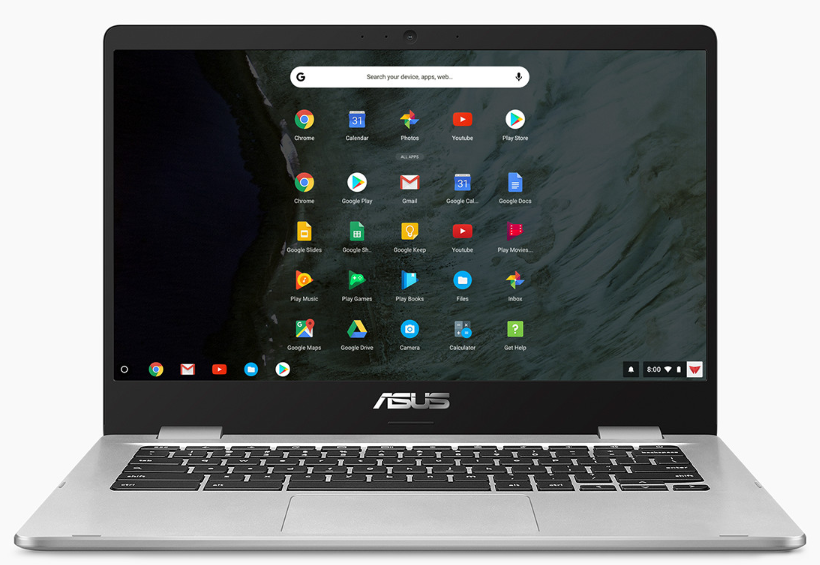
ASUS Chromebook C423NAは、14インチながら重量が約1.25kgでとても軽いのが特徴。
先に紹介したC223NAより大きく、画質が良くなったモデルですね。C223NAよりかなり作業がしやすくなります。
11インチだと小さすぎるという人におすすめで、学生や外出の多いビジネスマンにとって使い勝手は抜群でしょう。
最大バッテリー駆動時間が10時間あるので、一度充電すれば一日パソコンを使って遊びも作業もできちゃいます。
こちらもC223NA同様に180度回転なので背面とピッタリくっつけるという使い方はできません。
価格は4万円台とかなりお手頃でコスパ抜群。
軽さと堅牢性を兼ね備え、モビリティに優れたパソコンですよ!
| CPU | インテル Celeron N3350 |
|---|---|
| メモリ | 4 GB |
| 液晶 | 14.0インチ LEDバックライト FHD (1920×1080) ノングレア |
| インターフェース | USB 3.0 × 2 USB 3.1 (Type-C) x 2 マイクロホン/ヘッドホン・コンボジャック×1 |
| サイズ | 幅322.6 mm×奥行き228 mm×高さ16.1 cm |
| 質量 | 約1.25 kg |
| バッテリー駆動時間 | 約10時間 |
| 製品保証 | 本体:購入日より12か月間のインターナショナル保証 バッテリー/ACアダプター:購入日より12か月間の日本国内保証 |
※なお自動更新ポリシーの有効期限は2024年6月までです
広告
Amazon Chromebookストアで人気製品をチェックしよう!
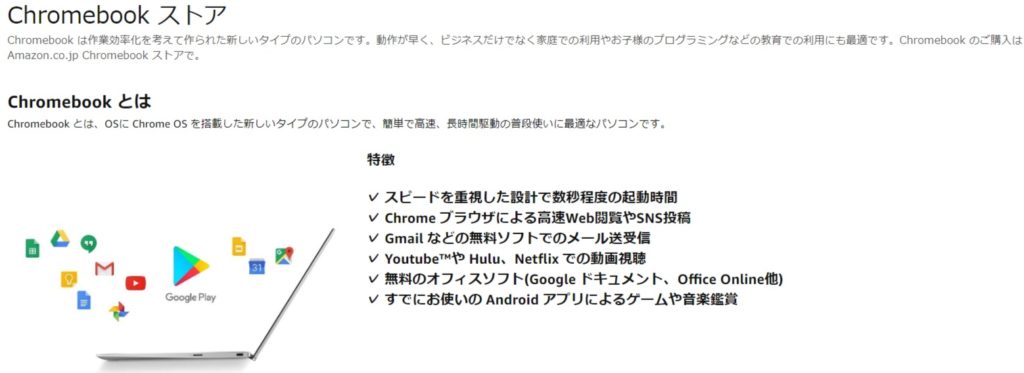
実は、AmazonにChromebookストアという【Chromebook専門】のページが用意されているんです。
需要が高まっていることを感じられますよね!
こちらのページでもChromebookの人気商品を見ることが出来るので合わせて確認しておきましょう。
Chromebookの仕様、他のパソコンと違うポイント
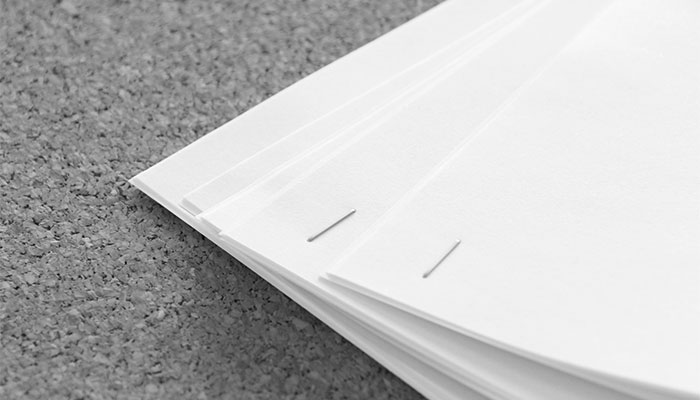
Chromebookを選ぶ上で知っておいてほしい仕様を2つ紹介します。
1.Windows,Macのソフトが使えない、でも問題はない
Chrome OSであるChromebookは「Windows・Mac」のソフトを使うことができません
しかし、
ChromeでもOfficeと互換性のあるソフトは使えます
- WORD → Google ドキュメント
- EXCEL → Google スプレッドシート
- Power Point → Google スライド
これらはOfficeと互換性があるので作業に支障はないです。
Officeを使っていた人は特に迷うことなくスムーズに使えますし、企業の通常業務に必要十分な機能は整っています。
さらに、自動保存機能やユーザー同士で共有して書き込めるなどGoogleならではのメリットもあります。
また、データがクラウド上にあることで管理がしやすくセキュリティも堅牢に。
意外とパソコンってブラウザ上でほとんどできちゃうんですよ(/・ω・)/
2.ストレージがめちゃくちゃ少ない、でも問題はない
Chromebookのストレージはめちゃくちゃ少ないのですが、それには理由があります。
基本的にデータは「オンラインストレージ上」に保存するからなんです。
今まではパソコンのローカルディスクに保存していたと思いますが、Chromebookはネット上のスペースにデータを保存するという使い方になります。
これには利点もあり、ネット上に保存しておけばパソコンが万が一壊れた時でもデータがネット上に残っているのですぐに復元できるんです。
大容量ストレージが不要になったことでその分価格も安くなってるんです!
Chromebookで出来ること
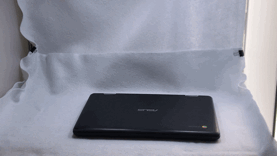
- WEBブラウザ(Chrome)で出来る全てのこと
- Google Apps(Gmail,Googleドライブ,Google ドキュメント)
- Office Onlineの使用
- Google Playによるアプリの使用(一部対応)
- 画像編集
ChromebookはChromeブラウザを使う事であればなんでも出来ます。
インターネット検索やYoutubeなどの動画鑑賞、オンライン上でブログを書いたり、画像を編集したり・・・
さらに通常のPC同様にChromeブラウザを拡張することも可能です。
Chromebookの基本は、Chromeブラウザで全てのことを完結させるということに尽きます。
Google Appsは「Gmail,Googleドライブ,Google ドキュメント」など、Googleで使える便利なツールのことです。
GoogleドキュメントはWordの代わり、GoogleスプレッドシートはExcelの代わり、GoogleスライドはPowerPointの代わりに使うことが出来ます。
全て無料の機能でOfficeとの互換性もあり、優秀です。
Androidスマホやタブレットでもおなじみの「Google Play」にてアプリをダウンロードすることができます。
動画やゲームアプリで楽しんだり、タッチ機能がついていればお絵描きアプリなどを使ったりと用途の幅をグッと広めてくれます。
※一部の機種では対応していないのでご注意ください!
Chromebookの画像編集は基本的に「オンライン上」で行います。
そのオンライン上でできる便利なツールが【canva】です。
URL : https://www.canva.com/
ブロガーの方もよくcanvaを使ってアイキャッチなど画像を作成するくらい人気のツールでして、私はマニュアル作成などで使うことが多いです。
使い方もかなり簡単で、ネット上にマニュアルもいっぱいあるので困ることもないですよ。
広告
Chromebookで出来ないこと・苦手なこと
- 印刷
- PCゲームには向いていない
- Windows向け、Mac向けの専用ソフト
印刷自体出来ないわけではないのですが、Chromebookでの印刷は「Googleクラウドプリント」に対応したプリンターが必要になります。
こちらはネットワークに接続して利用する比較的新しいプリンターであればまず対応しています。
対応しているかどうかはこちらで確認できます。
PCゲームに関しては、基本的にWindowsゲームは稼働しません。そもそも本格的なゲームに耐えうる性能も持っていませんしね。
しかし軽めのブラウザゲームやGoogle PlayでDLしたアプリを遊ぶことは可能です!
ゲームの話と繋がりますがWindows専用のゲームができないということは、Windows専用のソフトが使えないということになります。
年賀状のソフトや会計のソフト、Officeも通常はWindows版・Mac版の2種類なのでそういう意味では使えません。
Adobeのイラレやフォトショ等も使えないのでご注意を。
Chromebookを選ぶメリット

1.低価格が嬉しい
3万円を切る価格から入手することができるChromebookは手を出しやすいお手頃価格。
Appleの一番人気のiPadタブレットでも公式サイトの価格を参照すると「37,800円」
2.軽量で持ち運びやすい
10.1インチで重量が約900gの「ASUS chromebook Frip C101PA」はChromebookを代表する軽さ。
1kgを切るとその軽さに驚きますよ!
小さめのバッグにスッポリ入るのでスタイリッシュに、お手軽に持ち運べます。
3.高速起動が気持ちよい
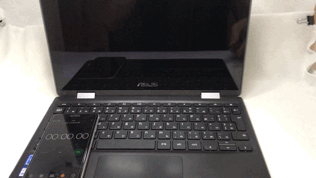
Chromebookは「Chromeブラウザ」に特化して、他の使わない機能を削いでいる分スリープからの起動や、電源OFFからの起動がものの数秒です。
Chromebookを購入した人が口を揃えて必ず【立ち上げはえぇっ!】と言っています。
4.Google Play StoreからアプリをDLできる
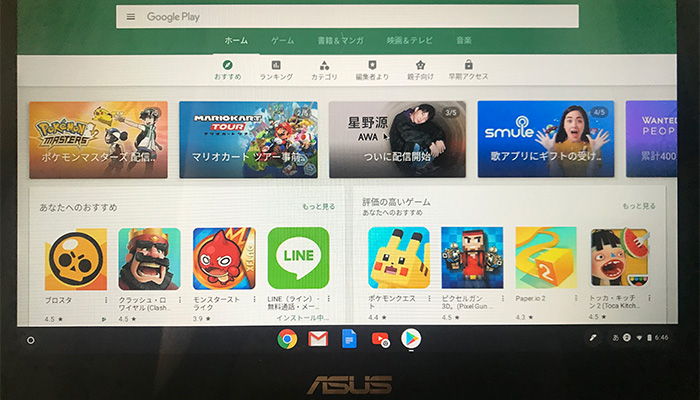
ChromebookにGoogle Play StoreからAndroidアプリをDLして使うことができます。(一部非対応)
詳しくはGoogleヘルプをご覧ください。
正直Play Storeが使えれば大抵のやりたいことはできます。
Youtubeアプリやその他動画アプリ、ゲームも楽しんだり・・・
Kindleアプリで漫画を読んだりタッチペンで絵をかいたり、楽しみが無限に広がリング・・・!!
5.液晶が360度回転するタイプが便利
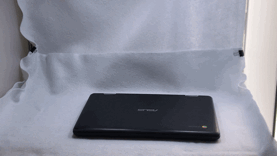
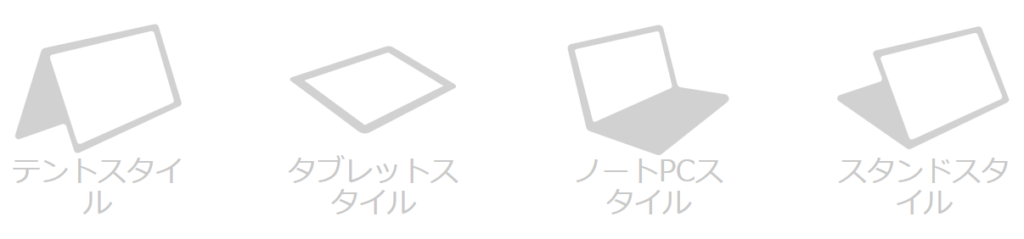
360度回転するタイプは用途に合わせて「テントスタイル/タブレットスタイル/ノートパソコンスタイル/スタンドスタイル」に変えられるので使う幅が広がります。
- 文章を打つときは「ノートパソコンスタイル」
- 動画や漫画を見る時は「テントスタイルやスタンドスタイル」
- アプリで遊ぶときや絵を書く時は「タブレットスタイル」など
オリジナルのスタイルを見つけて楽しめますよ!
6.データはクラウド管理で便利
Chromebookは基本的にGoogle Drive(オンラインストレージ)にあらゆるデータを保存します。
ローカルではなくクラウド(オンライン)で管理することによるメリットはこちら。
- どの端末からでもアクセスできる(閲覧・DL・編集も可能)
- 本体が故障してもデータはオンライン上にあるので消えない
Chromebookがおすすめな人はこんな人

はい!こんな人にはChromebookがピッタリです▼
- パソコンを持ち運んで作業することが多い方
- 主な用途がブラウジング・動画視聴・文章作成
- 格安のパソコンが欲しい方
- ウイルスの可能性を減らしたい方
おすすめChromebook まとめ
本記事では《おすすめのChromebookベスト8【爆速起動!軽快な動作が人気のPC】》についてまとめてきました。
Chromebookは本体価格が総じて安いので、どんな人でも手を出しやすいモデルです。
WindowsでもMacでもないOSなので「大丈夫かな?使えるかな?」と心配になる方もいると思いますが、
あの!!Googleの!!パソコンですよ!?!?
使えば使う程使い勝手の良さに気付くことでしょう。
食わず嫌いしないで使ってみることをおすすめしますよー(/・ω・)/


















































